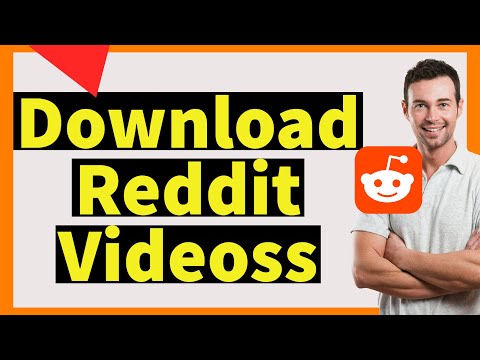Czy musisz wypełnić puste komórki powtarzającymi się informacjami z poprzednich komórek? Ten wikiHow nauczy Cię, jak wypełnić puste komórki w programie Excel na pulpicie za pomocą formuły.
Kroki

Krok 1. Otwórz projekt w programie Excel
Możesz użyć witryny sieci Web lub pulpitu, aby wypełnić puste komórki w programie Excel.
- Korzystając z tej metody, wypełnisz puste komórki w zaznaczeniu informacjami z innej komórki.
- Możesz otworzyć swój projekt w programie Excel, klikając Plik > Otwórz lub możesz kliknąć plik prawym przyciskiem myszy w przeglądarce plików i kliknąć Otwórz za pomocą > Excel.
- Jeśli używasz wersji przeglądarki internetowej, możesz uzyskać dostęp do swoich projektów, logując się i wybierając swój projekt z OneDrive.

Krok 2. Wybierz zakres komórek zawierający puste komórki, które chcesz wypełnić
Kliknij, aby zaznaczyć pierwszą komórkę, a następnie przeciągnij i upuść kursor, aby wybrać zakres zawierający puste komórki.
- Na przykład, jeśli masz tekst w F7, który chcesz powtórzyć w F8-F20, wybierz F7-F20.
- Nie zaznaczaj tylko pustych komórek.

Krok 3. Kliknij Strona główna
Znajdziesz to na wstążce nad dokumentem lub u góry ekranu.

Krok 4. Kliknij ikonę lornetki z napisem Znajdź i wybierz
Powinieneś zobaczyć to obok ikony filtra z napisem „Filtruj i sortuj”.

Krok 5. Kliknij Przejdź do specjalnego
Jest to zazwyczaj czwarta pozycja w menu.

Krok 6. Kliknij, aby wybrać Puste
Okrąg powinien się wypełnić, aby wskazać, że został wybrany w oknie dialogowym „Przejdź do specjalnego”.

Krok 7. Kliknij OK
Znajdziesz to na dole okna dialogowego „Przejdź do specjalnego”.
Wszystkie puste komórki znajdujące się w wybranym wcześniej zakresie powinny zostać zaznaczone

Krok 8. Przejdź do pierwszej pustej komórki bez zmiany zaznaczenia
Możesz to zrobić, używając klawiatury i naciskając strzałki, aby dostać się do pustej komórki.
Na przykład przejdź do F8, pierwszej pustej komórki

Krok 9. Wpisz „= F7”
Możesz zmienić "F7" na odpowiednią komórkę źródłową dla twojej sytuacji.
Na przykład, jeśli chcesz, aby tekst w F7 powtórzył się w F8-F20, wpisz „=F7”

Krok 10. Naciśnij Ctrl+↵ Enter (Windows) lub ⌘ Cmd+↵ Enter (Mac) na klawiaturze.
Excel wypełni pozostałe zaznaczone puste komórki (F9-F20) tekstem z komórki F7.
- Jeśli chcesz zmienić bieżące komórki z formuł (wszystkie obecnie mówią F7) na ich wartości (tekst z F7), musisz wybrać zakres, skopiuj go (naciśnij Ctrl + C (Windows) lub Polecenie + C (Mac)), a następnie naciśnij Ctrl + alt=""Obraz" + V</strong" /> (Windows) lub Cmd + alt=""Obraz" + V</strong" /> (Prochowiec).
- Pojawi się okno dialogowe „Wklej specjalnie”. Kliknij aby wybrać Wartości pod nagłówkiem „Wklej” i Nic w sekcji „Operacja”. Następnie możesz kliknąć ok. Wszystkie formuły w poprzednio pustych komórkach zostaną przekonwertowane na wartości.